
嵌入式系统的Proteus仿真中源码调试方式介绍
时间: 2023-08-01 11:39
浏览次数:
嵌入式系统的Proteus仿真中源码调试方式介绍这是第三种源码调试方式。Proteus联合第三方IDE,充分发挥Proteus的微控制器仿真功能和第三方IDE丰富的代码调试功能,创造最佳的应用系统开
这是第三种源码调试方式。Proteus联合第三方IDE,充分发挥Proteus的微控制器仿真功能和第三方IDE丰富的代码调试功能,创造最佳的应用系统开发环境。多数专业汇编软件和编译器都有自己的集成开发环境IDE,如IAR的嵌入式工作台,Keils μVision,Mi-crochips MPLAB,Atreels AVR studio等。Proteus作为IDE的插入式仿真器,由IDE的调试器控制调试的执行。这种源码调试方法有两种方法,如表1所示。
![]()
3.1 万法一
Proteus通过TCP/IP协议与IDE通信。Proteus充当虚拟在线仿真器(In Circuit Emulator,ICE)。例如KEIL与Proteus联调。先要将Proteus提供的驱动器VDMAGDL EXE装在KEIL的安装路径下。在同台计算机中调出KEIL与Proteus,进行仿真与联调。如图3所示,左边为KEIL窗口,可利用断点、变量窗口等监视程序的执行,进行源码调试。右边为Proteus窗口,在Proteus窗口可同步监视电路的运行状态与过程,也查看Proteus提供的CPU寄存器、内RAM等各种存储器窗口。也可将IDE调试器、Proteus分别安装在不同计算机中,利用互联网进行两者的联合调试。
![]()
3.2 方法二
Proteus集成在IDE(例Proton,MPLAB,Atmel AVR studio)中,作为IDE中的一个仿真与调试工具。现以Proteus与AVR Studio联合仿真中的源码调试为例较详细地叙述该调试方法。
(1)在Proteus的ISIS中设计电路并保存(命名为LSD.DSN);
(2)在AVR Studio中联合调试。
打开新建工程,在弹出的对话框中选择工程类型为设置工程名,源文件自动与工程名相同。操作菜单Debug→Select Platform and De-vice,在弹出的对话框中设置调试平台为Proteus VSMViewer、器件为Atmegar16,如图4所示。点击Finish接着弹出源程序编辑窗口。写完程序、保存并点击汇编,生成LSD.HEX。在Proteus VSM视窗中点击打开按钮(若视窗未打开,操作菜单View→Toolbars→Proteus VSM),打开已有的LSD.DSN电路文件,对Atmegar16设置程序文件为LSD.HEX。点击AVR的按钮启动调试,接下来按AVR中的调试方法进行。图5右侧为AVR开发环境中的I/O视窗及CPU信息框,可查看与当前设计相关的PORTD口的内容。在Proteus VSM视窗中右击还可打开各种存储器窗口和观察窗口。
![]()
Proteus除了支持一般的软件断点外,还有独特的条件断点和硬件实时断点功能。对源码调试提供了更灵活的手段。当硬件条件发生时暂停仿真,与单步调试工具结合极为方便有效。尤其在电路中引入异步触发,当需要跟踪分析其对电路的影响时更有用。
3.1 万法一
Proteus通过TCP/IP协议与IDE通信。Proteus充当虚拟在线仿真器(In Circuit Emulator,ICE)。例如KEIL与Proteus联调。先要将Proteus提供的驱动器VDMAGDL EXE装在KEIL的安装路径下。在同台计算机中调出KEIL与Proteus,进行仿真与联调。如图3所示,左边为KEIL窗口,可利用断点、变量窗口等监视程序的执行,进行源码调试。右边为Proteus窗口,在Proteus窗口可同步监视电路的运行状态与过程,也查看Proteus提供的CPU寄存器、内RAM等各种存储器窗口。也可将IDE调试器、Proteus分别安装在不同计算机中,利用互联网进行两者的联合调试。
3.2 方法二
Proteus集成在IDE(例Proton,MPLAB,Atmel AVR studio)中,作为IDE中的一个仿真与调试工具。现以Proteus与AVR Studio联合仿真中的源码调试为例较详细地叙述该调试方法。
(1)在Proteus的ISIS中设计电路并保存(命名为LSD.DSN);
(2)在AVR Studio中联合调试。
打开新建工程,在弹出的对话框中选择工程类型为设置工程名,源文件自动与工程名相同。操作菜单Debug→Select Platform and De-vice,在弹出的对话框中设置调试平台为Proteus VSMViewer、器件为Atmegar16,如图4所示。点击Finish接着弹出源程序编辑窗口。写完程序、保存并点击汇编,生成LSD.HEX。在Proteus VSM视窗中点击打开按钮(若视窗未打开,操作菜单View→Toolbars→Proteus VSM),打开已有的LSD.DSN电路文件,对Atmegar16设置程序文件为LSD.HEX。点击AVR的按钮启动调试,接下来按AVR中的调试方法进行。图5右侧为AVR开发环境中的I/O视窗及CPU信息框,可查看与当前设计相关的PORTD口的内容。在Proteus VSM视窗中右击还可打开各种存储器窗口和观察窗口。
Proteus除了支持一般的软件断点外,还有独特的条件断点和硬件实时断点功能。对源码调试提供了更灵活的手段。当硬件条件发生时暂停仿真,与单步调试工具结合极为方便有效。尤其在电路中引入异步触发,当需要跟踪分析其对电路的影响时更有用。
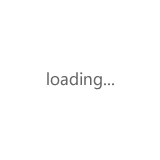
Copyright © PCB抄板科技有限公司 版权所有 粤ICP备2023073323号
全国服务电话:020-66**9888 传真:020-66**9888
公司地址:广东省广州市番禺经济开发区58号

 在线客服
在线客服
